iPhone의 비디오에서 슬로우 모션을 제거하는 방법
- PHPz앞으로
- 2023-05-11 21:13:045667검색
iPhone의 비디오에서 슬로우 모션을 제거하는 방법
사진 앱이나 iMovie 앱을 사용하여 기기의 비디오에서 슬로우 모션을 제거할 수 있습니다. 동영상이 기기에서 로컬로 슬로우 모션으로 촬영된 경우 사진 앱을 사용할 수 있습니다.
다른 비디오에서 슬로우 모션을 제거하려면 iMovie 앱을 사용하여 속도를 높일 수 있습니다. 현재 요구 사항에 따라 아래 섹션 중 하나를 따르세요.
방법 1: 사진 앱
을 사용하여 사진 앱을 열고 관련 슬로우 모션 비디오를 탭합니다.
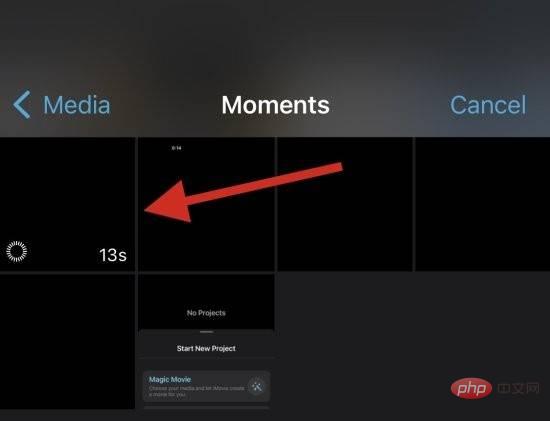
지금 편집 화면 오른쪽 상단에 있습니다.
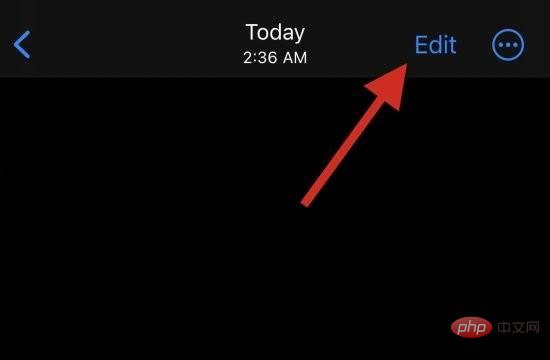
이제 화면 하단에 타임라인이 표시되는 현재 동영상의 편집 모드로 들어갑니다. 타임라인 양쪽에 있는 자리 표시자를 사용하여 비디오의 슬로우 모션을 조정합니다. 현재 비디오에서 슬로우 모션을 제거하고 싶으므로 왼쪽 자리 표시자를 화면 오른쪽 끝으로 드래그합니다.
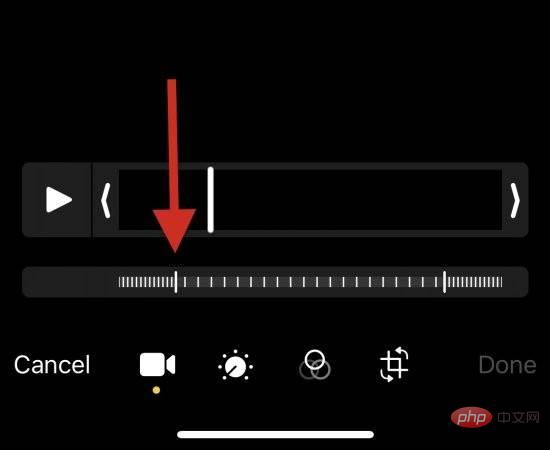
완료되면 완료를 클릭하세요.
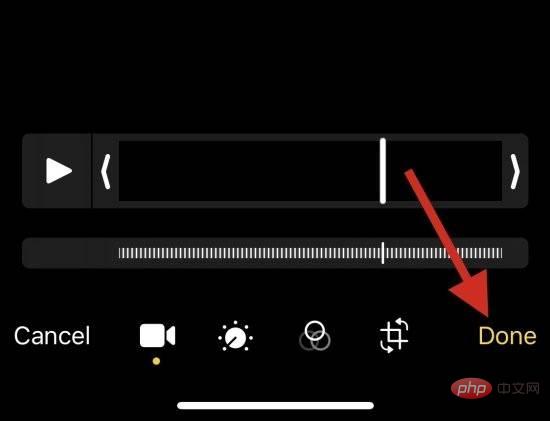
그렇습니다! 이제 장치의 현재 비디오에서 슬로우 모션이 제거됩니다.
방법 2: iMovie 앱 사용
iMovie 앱은 비디오 속도를 높이고 비디오에서 슬로우 모션을 제거하는 데 도움이 되는 모든 기능을 갖춘 모바일 비디오 편집기입니다. 이 과정을 진행하는 데 도움이 되도록 아래 단계를 따르세요.
기기에서 iMovie를 열고 Movies를 탭하세요. 아직 PC에 앱을 다운로드하지 않았다면 https://apps.apple.com/us/app/imovie/id377298193 링크를 사용하세요.
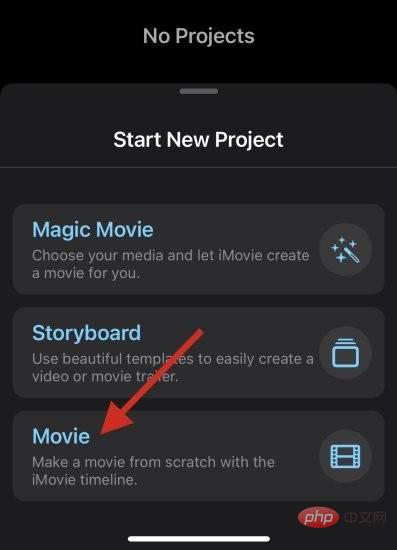
슬로우 모션을 제거하려는 관련 비디오를 클릭하여 선택하세요.
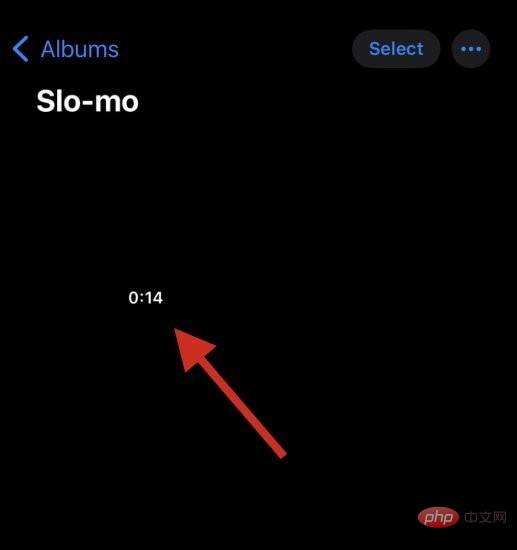
선택 후 영화 만들기를 클릭하세요.
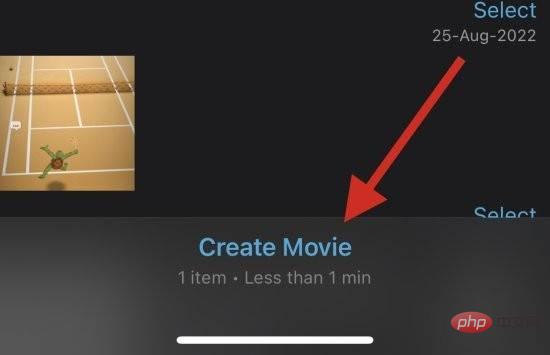
이제 동영상이 새 프로젝트에 추가되며 화면 하단에 동일한 타임라인이 표시됩니다. 기어 아이콘을 클릭하고 선택하세요.
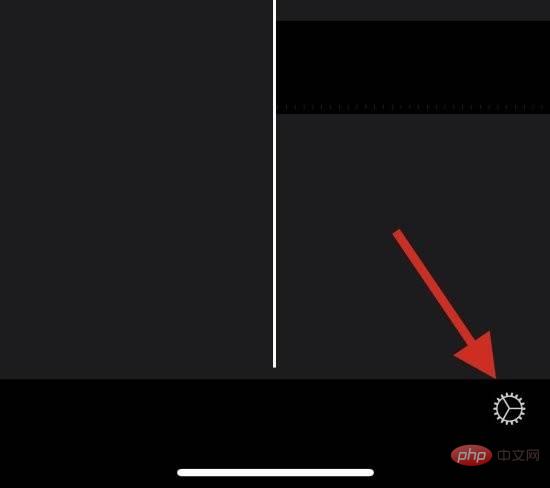
아직 활성화되지 않은 경우 Speed Changes Pitch 스위치를 켜십시오.
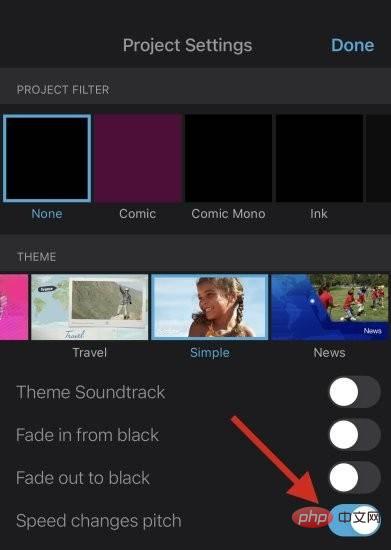
이제 클릭하고 비디오 타임라인을 선택하세요.
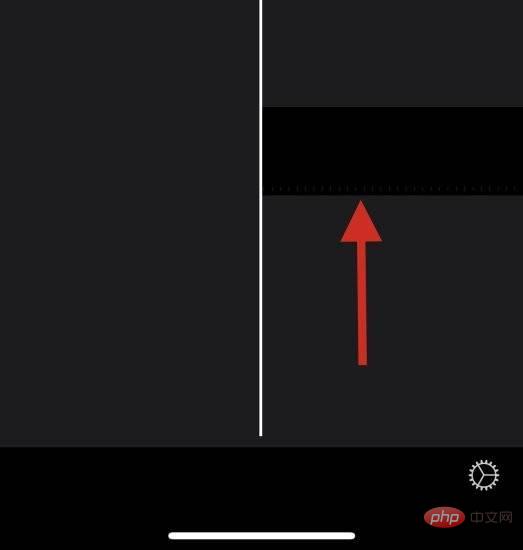
속도 아이콘을 클릭하세요.
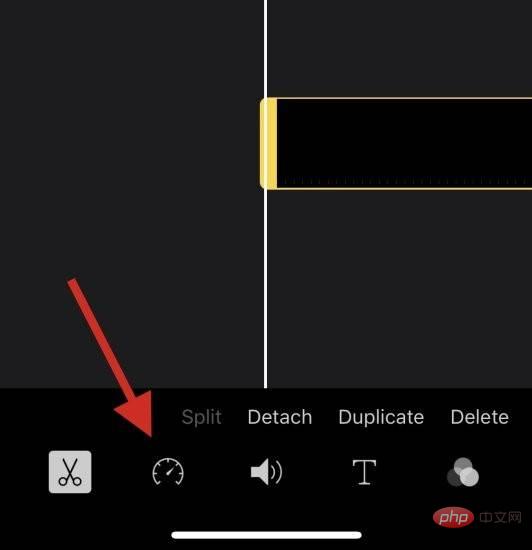
노란색 슬라이더를 사용하여 필요에 따라 슬로우 모션 비디오의 속도를 조정하세요.
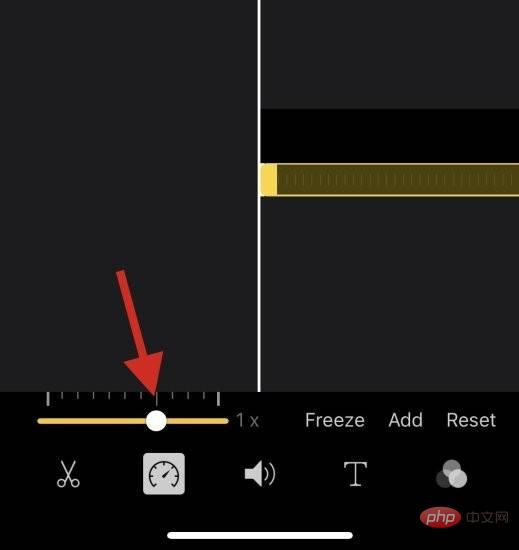
비디오 속도를 선택적으로 높이려면 타임라인의 슬로우 모션 부분 끝을 클릭하고 드래그하세요.
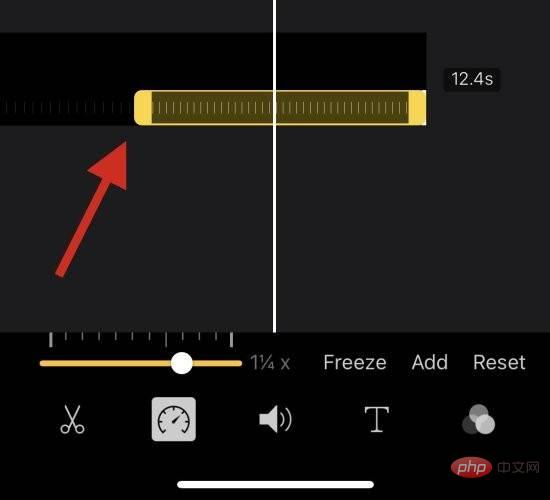
이제 재생 아이콘을 눌러 동영상을 미리 보는 것이 좋습니다.
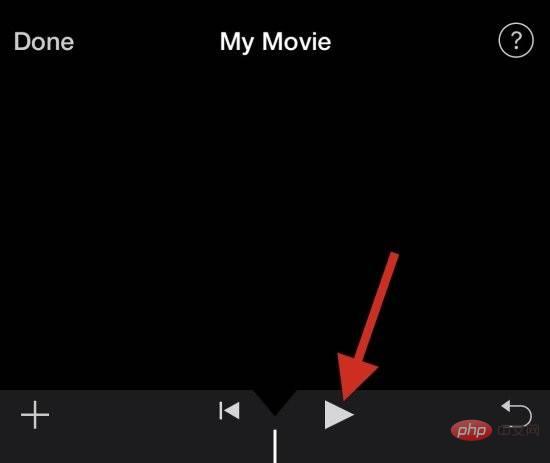
동영상의 오디오는 현재 속도와 일치해야 합니다. 이를 통해 비디오를 쉽게 판단하고 일반 속도로 조정할 수 있습니다. 미리보기가 만족스러우면 완료를 클릭하세요.
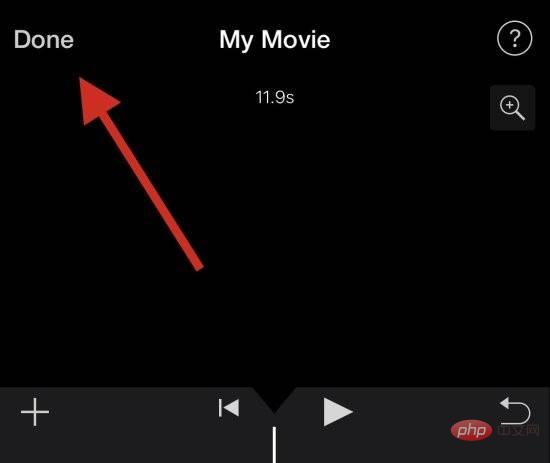
이제 하단의 공유 아이콘을 사용하여 현재 필요에 따라 동영상을 공유하거나 저장하세요.
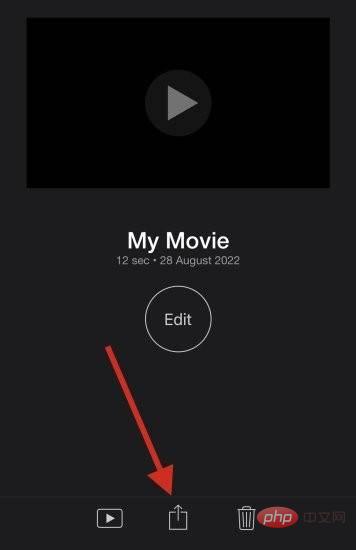
iMovie를 사용하여 기기에서 비디오 속도를 높이는 방법입니다.
FAQ
다음은 비디오 속도를 빠르게 높이는 데 도움이 되는 슬로우 모션 제거에 관해 자주 묻는 몇 가지 질문입니다. 시작하자.
동영상에 슬로우 모션을 다시 추가할 수 있나요?
예, 위의 방법 중 하나를 사용하여 비디오에 슬로우 모션을 쉽게 추가할 수 있습니다.
iMovie 프로젝트에서 변경한 내용을 되돌리거나 사진의 편집 기능을 다시 사용하여 비디오에 슬로우 모션을 추가하세요.
참고: 사진 앱을 사용하는 동안 슬로우 모션으로 촬영되지 않은 동영상에는 슬로우 모션을 추가할 수 없습니다.
일반 동영상에 슬로우 모션을 추가할 수 있나요?
그렇습니다. iMovie 앱을 사용하여 일반 비디오에 슬로우 모션을 추가할 수 있습니다. 그러나 사진 앱을 사용하여 일반 비디오에 슬로우 모션을 추가할 수는 없습니다.
동영상을 정상 속도로 복원하면 크기가 줄어들까요?
안타깝게도 사진 앱을 사용할 때 비디오를 정상 속도로 복원해도 크기가 줄어들지 않습니다. 문제의 비디오에서 추가 프레임을 제거하여 크기를 줄이는 데 도움이 되는 iMovie 앱을 사용하는 것이 좋습니다.
위 내용은 iPhone의 비디오에서 슬로우 모션을 제거하는 방법의 상세 내용입니다. 자세한 내용은 PHP 중국어 웹사이트의 기타 관련 기사를 참조하세요!

